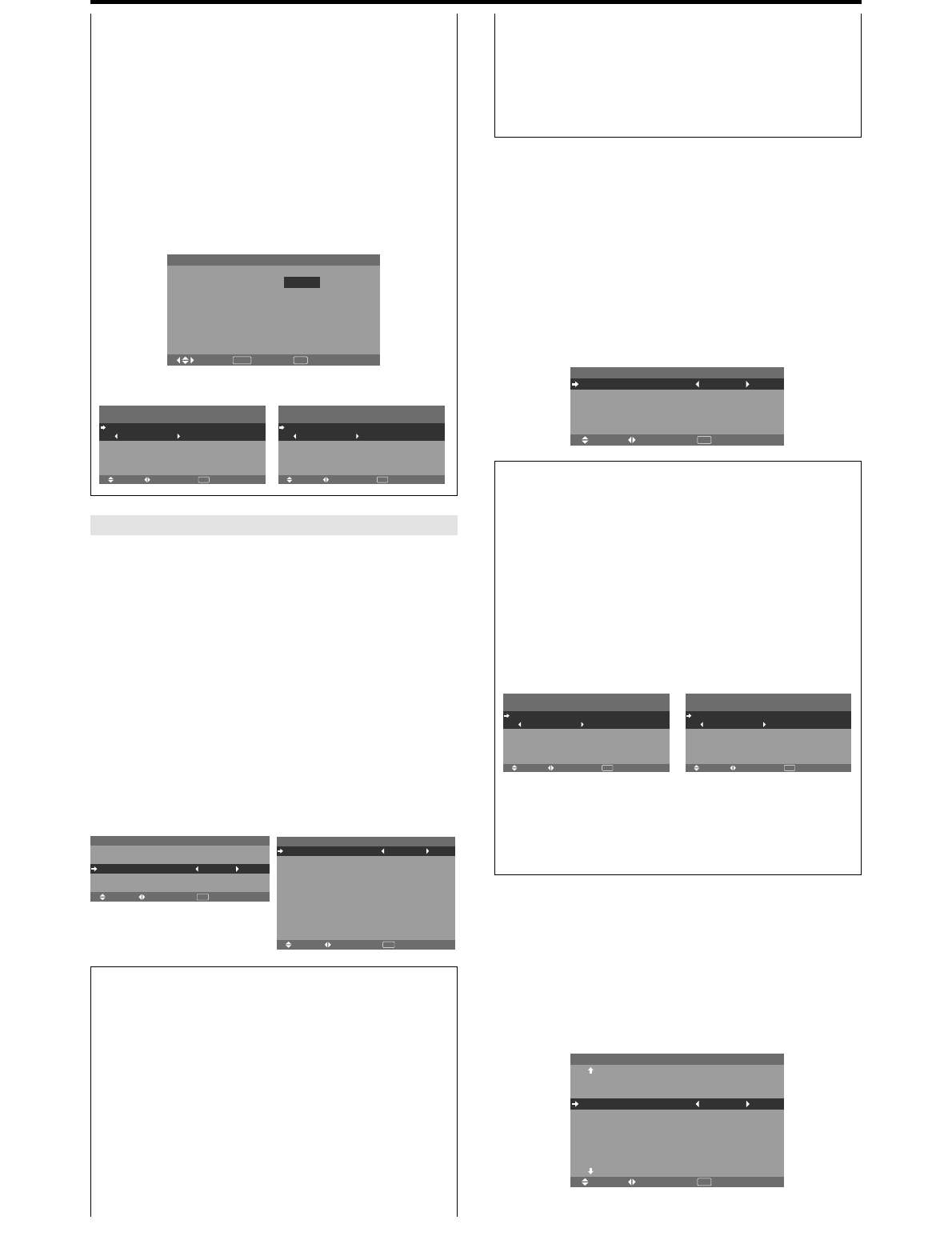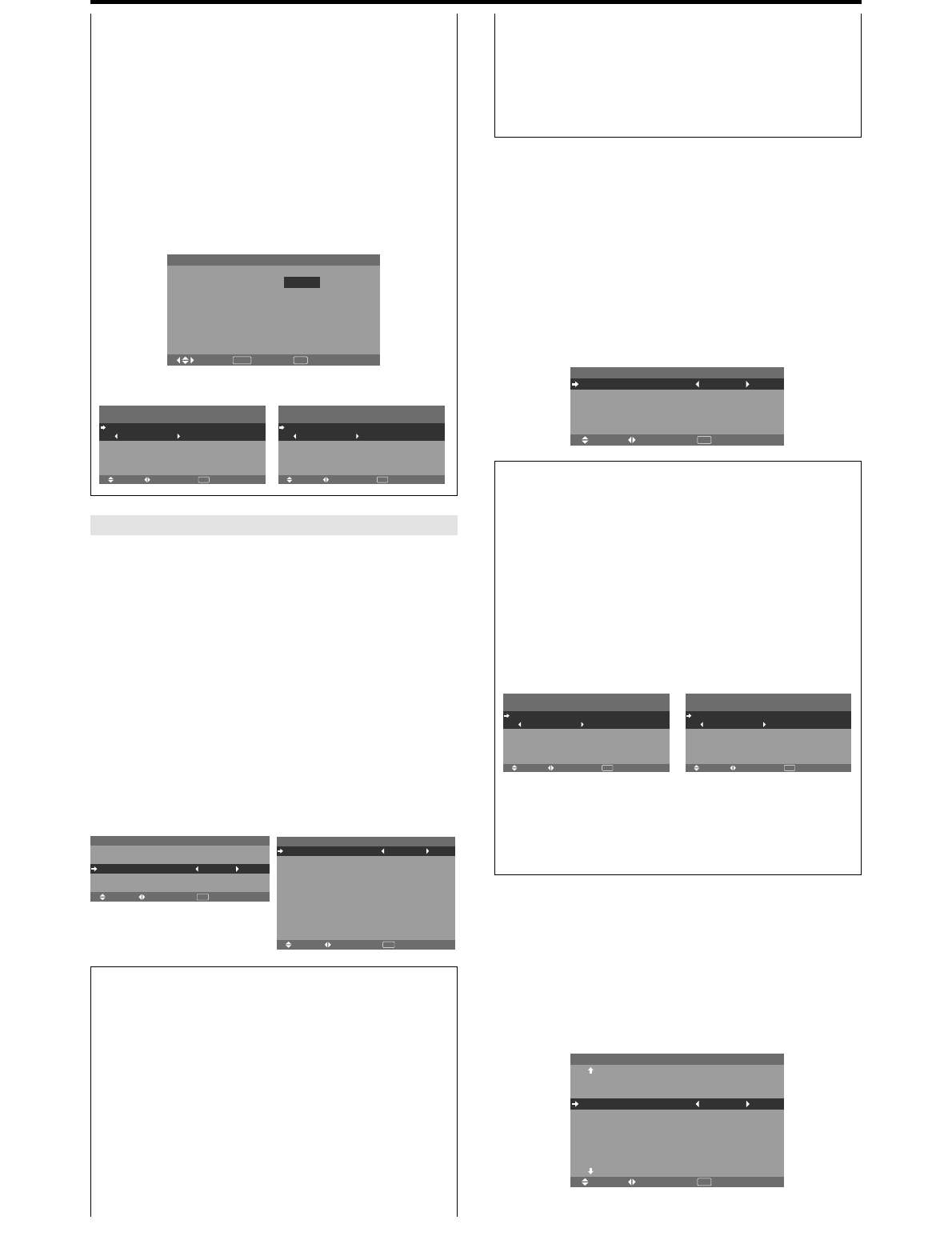
Fr-30
Ⅵ Pour régler MULTI INPUT
• Réglez la touche INPUT sur “MULTI”, puis appuyez
sur la touche MENU/ENTER.
“PROG. MULTI ECRANS” apparaît à l’écran.
• Utilisez les touches ▲ et ▼ pour sélectionner “MODE
MULTI”, puis utilisez les touches
ᮤ
et
ᮣ
pour choisir
dans “SIMPLE”, “CÔTE A CÔTE1~3” et “IMAGE
DANS IMAGE (BAS GCH~HT GCH)”.
• Utilisez les touches ▲ et ▼ pour sélectionner
“PRINCIPAL”/ “SOUS” et “GAUCHE”/“DROITE”,
puis utilisez les touches
ᮤ
et
ᮣ
pour choisir dans
“VIDEO1~3”, “HD/DVD1~2” et “RGB/PC1~3”.
SEL. RETOUR
REGLAGE HEURE
EXIT
ZOOM
ADJ.
DATE
LUN
MAR
SAM
*VEN
—
SAM
*
ENTRÉE
MULTI
—
VIDEO1
HD/DVD1
—
VIDEO1
RGB1
FONCTION
INVERSE
—
BLANC
—
—
BLANC
—
ON
08 : 30
- - : - -
08 : 30
08 : 30
- - : - -
08 : 30
15 : 30
OFF
10 : 30
18 : 15
12 : 15
10 : 00
- - : - -
12 : 15
16 : 00
IMAGE DANS IMAGE CÔTE À CÔTE
SEL. ADJ. RETOUR
REGLAGE HEURE
PROG. MULTI ECRANS
MODE MULTI
: BAS GCH
MODE ENTREE
PRINCIPAL
SOUS
: RGB/PC1
: VIDEO1
EXIT
SEL. ADJ. RETOUR
REGLAGE HEURE
PROG. MULTI ECRANS
MODE MULTI
: CÔTE A CÔTE1
MODE ENTREE
GAUCHE
DROITE
: RGB/PC1
: VIDEO1
EXIT
MULTI REPET.
Deux minuteries à répétition sont disponibles.
Chaque minuterie possède les fonctions MODE MULTI,
WORK TIME et MODE ENTREE.
Exemple :
TIMER1 est réglé sur l’affichage RGB/PC1
(PRINCIPAL) et VIDEO1 (SOUS) pour 4 heures en
mode image dans l’image.
TIMER2 est réglé sur l’affichage RGB/PC3
(GAUCHE) et HD/DVD1 (DROITE) pour 2,5 heures
en mode côte à côte.
Sur “MULTI REPET.” dans le menu “TIMER”, sélectionnez
“MARCHE”, puis appuyez sur la touche MENU/ENTER.
L’écran “TIMER MULTI REPET.” apparaît.
Réglez les éléments.
SEL. ADJ. RETOUR
EXIT
TIMER
HORLOGE
PROGRAMME
MULTI REPET.
: ARRET
: ARRET
SEL. ADJ. RETOUR
TIMER MULTI REPET.
1 MODE MULTI
WORK TIME
MODE ENTREE
PRINCIPAL
SOUS
2 MODE MULTI
WORK TIME
MODE ENTREE
GAUCHE
DROITE
: BAS GCH
: 04H00M
: RGB/PC1
: VIDEO1
: CT A CT1
: 02H30M
: RGB/PC3
: HD/DVD1
EXIT
Informations
Ⅵ Réglage MULTI REPET.
MODE MULTI: Réglez le mode d’entrée à afficher lorsque
la minuterie est activée.
WORK TIME: Réglez la durée de l’affichage. L’intervalle
de temps est de 1 minute à 4 heures et 15 minutes.
MODE ENTREE: Réglez le signal qui sera affiché sur
l’écran sélectionné.
Sélectionnez “PRINCIPAL” ou “SOUS” pour “IMAGE
DANS IMAGE (BAS GCH~HT GCH)” et “GAUCHE”
ou “DROITE” pour “CT A CT1~3”. Seul un signal est
sélectionné pour “SIMPLE”.
Mise en/hors fonction des commandes du
panneau avant
Cette fonction permet de mettre en/hors fonction les
commandes du panneau avant.
Exemple : Réglage “MARCHE”
Sur “VERROUILLAGE” dans le menu “OPTION3”,
sélectionnez “MARCHE”, puis appuyez sur la touche
MENU/ENTER.
SEL. ADJ. RETOUR
OPTION3 3 / 4
PAGE
-
TIMER
POWER ON
VERROUILLAGE
IR REMOTE
MODE BOUCLE
ID CONNEXION
NUMERO ID
MUR D'IMAGE
PAGE
+
: MARCHE
: MARCHE
: ARRET
: ALL
: ALL
EXIT
Réglage du mode Power ON
Cette fonction permet de régler le mode d’entrée et le
volume sonore au moment de la mise sous tension.
Exemple : Réglage “VIDEO2”
Sur le menu “OPTION3”, sélectionner “POWER ON”, puis
appuyer sur la touche MENU/ENTER.
L’écran “POWER ON” apparaît.
Sur “ENTREE” dans le menu “POWER ON”, sélectionnez
“VIDEO2”.
Les sources disponibles dépendent des réglages de l’entrée.
SEL. ADJ. RETOUR
EXIT
POWER ON
ENTREE
VOLUME
: VIDEO2
: LAST
Informations
Ⅵ Réglage du ENTREE
LAST: Dernier mode (l’entrée sélectionnée en dernier au
moment où l’alimentation a été coupée).
VIDEO1, 2, 3: Mode d’entrée vidéo
RGB1, 2, 3: Mode d’entrée RGB
HD/DVD1, 2: Mode d’entrée HD/DVD
MULTI: Mode écran multi.
Suivez la procédure utilisée pour REGLAGE HEURE.
Voir page Fr-29.
IMAGE DANS IMAGE CÔTE À CÔTE
Ⅵ Réglage du VOLUME
LAST: Dernier mode (le volume qui a été sélectionné
au moment où l’alimentation a été coupée).
0 à 44: Le niveau de volume sonore.
* Les deux minuteries à répétition marchent de façon
consécutive, c’est-à-dire, Timer1– Timer2–Timer1–
Timer2.
* Lorsque REGLAGE HEURE et TIMER MULTI
REPET. sont tous les deux réglés, REGLAGE HEURE
est prioritaire.
SEL. ADJ. RETOUR
POWER ON
PROG. MULTI ECRANS
MODE MULTI
: BAS GCH
MODE ENTREE
PRINCIPAL
SOUS
: HD/DVD1
: VIDEO1
EXIT
SEL. ADJ. RETOUR
POWER ON
PROG. MULTI ECRANS
MODE MULTI
: CÔTE A CÔTE1
MODE ENTREE
GAUCHE
DROITE
: HD/DVD1
: VIDEO1
EXIT